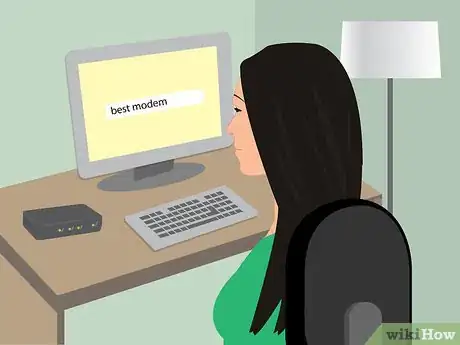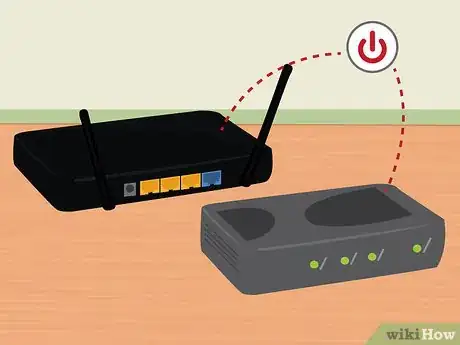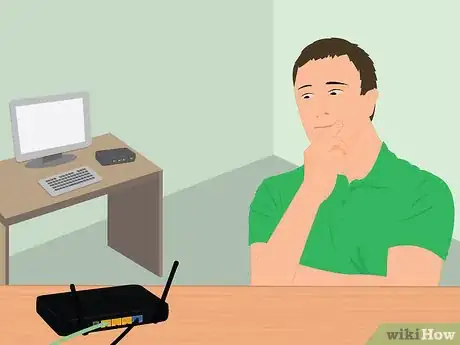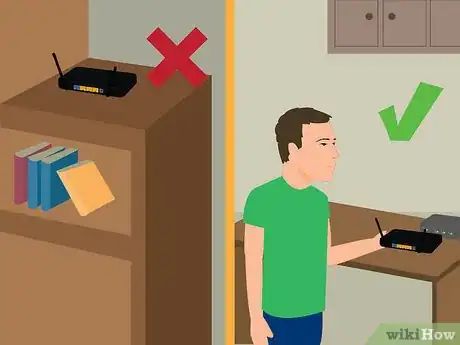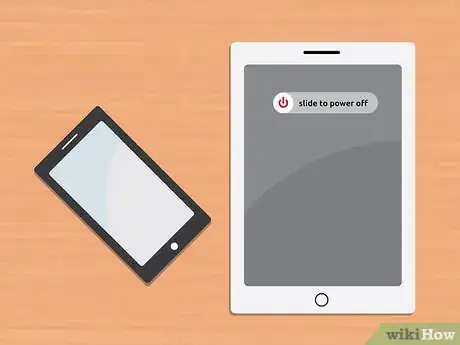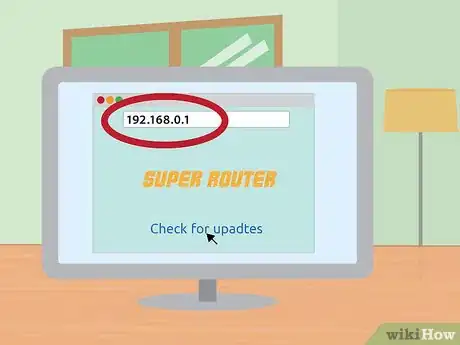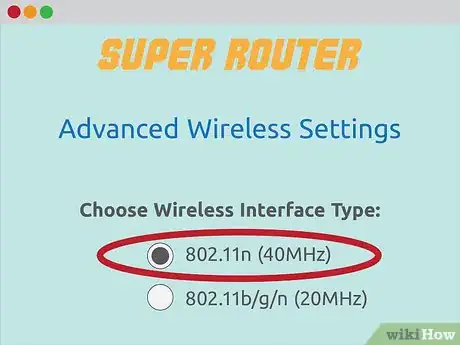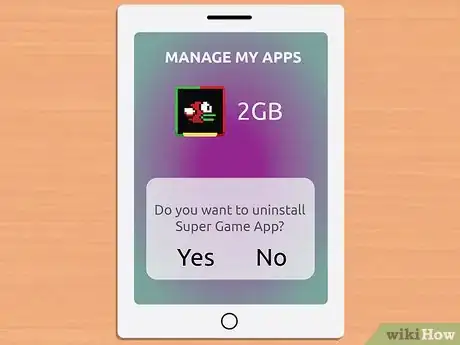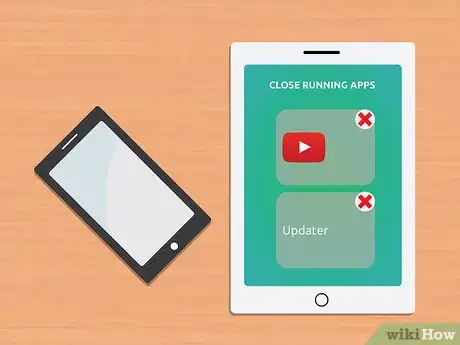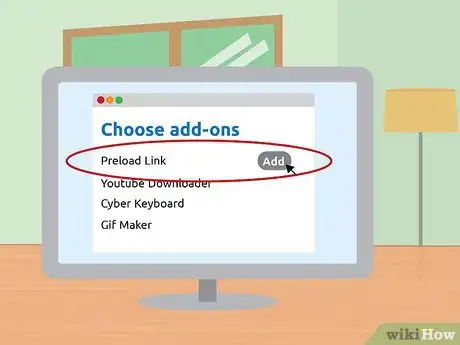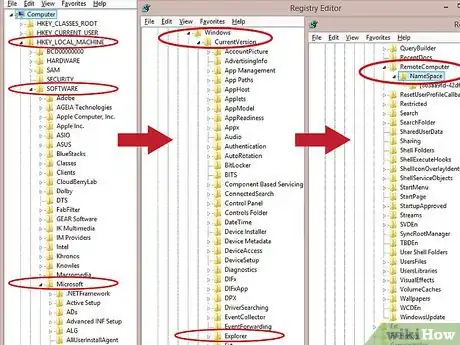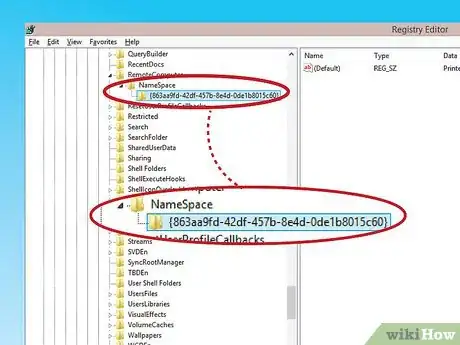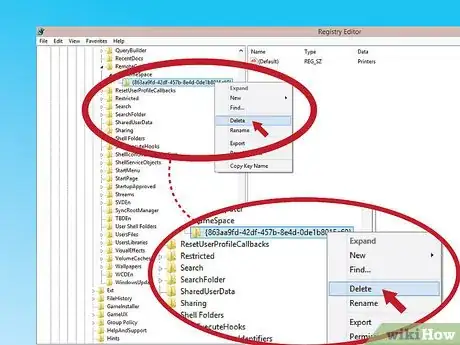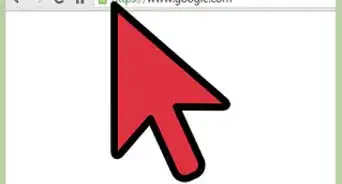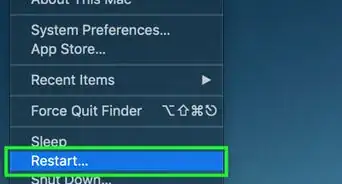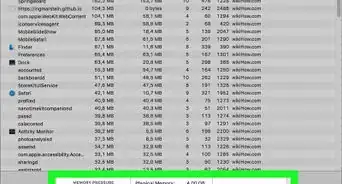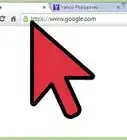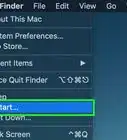wikiHow è una "wiki"; questo significa che molti dei nostri articoli sono il risultato della collaborazione di più autori. Per creare questo articolo, 14 persone, alcune in forma anonima, hanno collaborato apportando nel tempo delle modifiche per migliorarlo.
Ci sono 19 riferimenti citati in questo articolo, che puoi trovare in fondo alla pagina.
Questo articolo è stato visualizzato 24 596 volte
La velocità della connessione internet è normalmente caratterizzata da tre aspetti fondamentali: la velocità di download, la velocità di upload e la latenza (ping). Quando sottoscrivono un contratto con un nuovo cliente, tutti gli ISP (dall'inglese Internet Service Provider cioè i fornitori dell'accesso al web) offrono un pacchetto in cui viene definita la velocità massima di download e di upload. Se hai acquistato una connessione internet la cui velocità massima è pari a 1 Mbps (megabit per secondo), non esiste quindi un metodo legittimo per riuscire a superare questa velocità senza richiedere un aggiornamento della linea direttamente al tuo gestore telefonico.[1] Esistono tuttavia diversi metodi che consentono di ottimizzare l'hardware a disposizione per avere sempre il massimo accesso ai dati disponibili, che si traduce in un incremento della velocità di trasmissione. In alcuni casi potrebbe risultare possibile raddoppiare la velocità di navigazione nel web e la velocità con cui si esegue il download dei file da internet.
Passaggi
Incrementare la Velocità Migliorando l'Hardware
-
1Utilizza una connessione cablata tramite cavo Ethernet anziché una connessione Wi-Fi. Un collegamento wireless risulta sicuramente il modo più comodo e più semplice per collegare a internet dispositivi mobili come smartphone e tablet. Ciononostante, alcuni studi hanno rilevato che l'utilizzo di una connessione internet wireless può ridurre la velocità di trasferimento dei dati addirittura del 30%.[2] [3]
-
2Acquista un nuovo router di rete. I dispositivi datati potrebbero non riuscire a reggere il passo della tecnologia moderna a causa dell'utilizzo di componenti hardware ormai superati. Questo aspetto potrebbe limitare l'accesso ai dati disponibili per cui stai pagando un abbonamento mensile. I prezzi dei router presenti sul mercato variano da quelli di fascia economica, che partono da circa 20 €, fino ad arrivare a quelli di fascia alta, che possono raggiungere prezzi anche superiori ai 10.000 €.[4] Per le utenze domestiche, l'acquisto di un router da 20-50 € dovrebbe essere più che sufficiente per sfruttare appieno la connessione disponibile.
- I ripetitori Wi-Fi (chiamati anche Extender o Booster Wi-Fi) e le antenne direzionali possono ridurre la dispersione del segnale wireless, e quindi dei dati, concentrandolo in una direzione specifica o semplificandone l'accesso da parte dei dispositivi collegati alla rete (come un computer).[5] Esegui una ricerca nel web usando le parole chiave "wireless extender", "ripetitore wi-fi" o "antenna direzionale wi-fi" per valutare se questo tipo di strumento può essere la soluzione giusta nel tuo caso.
-
3Verifica la bontà del modem ADSL. La maggior parte dei modem che gestiscono la connessione a internet vera e propria è fornita in comodato d'uso gratuito (o previo il pagamento di un piccolo importo mensile) direttamente dall'ISP, ma spesso questi dispositivi non rappresentano affatto lo stato dell'arte in termini di connettività (e se stai pagando una somma mensile per l'affitto dell'hardware rappresentano anche un costo aggiuntivo non trascurabile). Anche in questo caso, esegui una ricerca nel web di un modello di modem ADSL che risponda al meglio alle tue esigenze e, se scopri che quello attualmente in uso non è adatto, sostituiscilo con uno nuovo.
- Alcuni professionisti esperti suggeriscono di sostituire il modem di rete con una scadenza triennale per essere certi di avere sempre a disposizione un dispositivo che possa garantire la massima efficienza.[6]
-
4Riavvia il modem e il router di rete regolarmente. Quando i dispositivi di questo tipo rimangono attivi per lunghi periodi di tempo possono generare file temporanei di grandi dimensioni (ad esempio il registro degli errori, il registro delle attività, gli aggiornamenti installati, eccetera) che possono comprometterne l'efficienza, fattore che si aggiunge allo sforzo implicito derivato da un utilizzo costante.[7] Anche se questo passaggio non garantisce un incremento della velocità della connessione internet, resettare il modem e il router di rete una volta alla settimana può generare un evidente miglioramento nella qualità della velocità del collegamento al web.
-
5Giudica le condizioni in cui versa il tuo dispositivo. Se per navigare nel web usi un computer datato, i problemi che stai riscontrando nella velocità della connessione internet potrebbero essere semplicemente il risultato dell'utilizzo di una tecnologia ormai superata, di una quantità di memoria RAM troppo limitata o di una potenza di calcolo inadeguata per processare i volumi di dati provenienti dal web.[8] In questo caso, acquistare un computer nuovo e moderno potrebbe essere l'unico modo per migliorare la velocità di navigazione.
-
6Se stai utilizzando un collegamento wireless, prova a cambiare posizione. In questo caso, spostare il dispositivo in un punto che sia più vicino al router di rete può significare riuscire a ricevere un segnale più potente, che si traduce automaticamente in una velocità di navigazione superiore alla precedente. Le pareti di casa, i mobili e tutti gli oggetti di arredamento possono interferire o ridurre la potenza del segnale Wi-Fi sulla distanza, avvicinarsi anche di poco alla sorgente può quindi generare una notevole differenza in termini di velocità.
- Scegliere un nuovo punto dove posizionare il router Wi-Fi può essere un'ottima soluzione, soprattutto se la scarsa potenza del segnale di rete è la causa dei tuoi problemi di navigazione nel web.[9]
-
7Spegni tutti i dispositivi che utilizzano la connessione a internet, eccetto ovviamente quello che stai usando tu. Se familiari, coinquilini o amici utilizzano la connessione internet contemporaneamente tramite i loro dispositivi mobili, la banda complessiva messa a disposizione dall'ISP viene suddivisa fra tutti gli utenti connessi. Anche quando smartphone e tablet non sono in uso, ma semplicemente accesi continuano a utilizzare la connessione internet per svolgere le loro funzioni, con la conseguenza che la tua velocità di navigazione risulta inferiore al normale.Pubblicità
Incrementare la Velocità Usando un Software
-
1Controlla la presenza di aggiornamenti software per il router, il modem e il computer. La maggior pare dei router e dei modem non aggiorna il proprio firmware automaticamente; a lungo termine, ciò potrebbe limitare la velocità di accesso ai dati.[10] Il "firmware" è un componente software integrato nel modem che funge da sistema operativo. È possibile controllare la presenza di nuovi aggiornamenti direttamente dalla pagina di configurazione del dispositivo stesso.[11]
- Per accedere alla pagina di configurazione, digita l'indirizzo IP del router o del modem (corrisponde all'indirizzo che appare nella voce "Gateway Predefinito" della configurazione di rete) all'interno della barra degli indirizzi del browser internet. Se hai dei dubbi in merito all'indirizzo da usare, sappi che normalmente la maggior parte dei costruttori ne usa uno predefinito, ovvero 192.168.0.1.
-
2Modifica le impostazioni di configurazione del router. Questo passaggio potrebbe non funzionare per tutti i dispositivi; prima di continuare, esegui quindi una verifica online per essere certo che il tuo router possa funzionare anche con la modalità "bridge" disabilitata. La maggior parte dei moderni router di rete dovrebbe supportare tale modalità di funzionamento. Accedi alla pagina di configurazione del router che desideri modificare digitando il relativo indirizzo IP (cioè l'indirizzo della voce Gateway Predefinito) all'interno della barra degli indirizzi del browser. Ora che hai avuto accesso diretto al router, individua e seleziona la sezione "Wireless Interface Type" o "Configurazione Interfaccia Wireless"; generalmente è posta all'interno della scheda "Advanced Wireless Settings" o "Impostazioni Avanzate Wireless". Modifica il protocollo di rete da "802.11b/g/n (20MHz)" a "802.11n (40MHz)". In questo modo la massima banda passante gestibile dal router passa da 300 Mbps a 600 Mbps, raddoppiando di fatto la capacità trasmissiva del dispositivo e quindi anche la velocità totale.[12]
- Se hai difficoltà ad accedere alla pagina di configurazione del router, sappi che normalmente l'indirizzo IP predefinito è "192.168.0.1" o "192.168.1.1". Prova a utilizzare questi indirizzi all'interno del browser; in caso di successo, dovrebbe apparire una finestra pop-up in cui digitare le credenziali di accesso (nome utente e password).
-
3Valuta con attenzione le applicazioni che installi. Indipendentemente dal dispositivo in uso (smartphone, tablet, computer, eccetera), le applicazioni non necessarie attive in background hanno il potere di consumare una percentuale di CPU e di banda della connessione internet. Elimina tutte le app e i programmi che non usi o che non sono necessari per svolgere le tue funzioni. Se non sei sicuro dello scopo o della necessità di un'applicazione specifica, esegui una rapida ricerca nel web utilizzando il nome del programma per esteso. Questo semplice passaggio dovrebbe farti capire se puoi eliminare o meno il programma in esame.
-
4Limita il numero di applicazioni in esecuzione. Avere troppi programmi in esecuzione in contemporanea potrebbe rallentare tutte le normali funzioni del dispositivo, ostacolando di fatto anche la navigazione nel web. Anche le applicazioni progettate per rimanere in esecuzione in background possono generare un effetto come quello descritto.[13] Disinstalla qualunque applicazione o programma di cui non hai necessità.
- Le applicazioni per smartphone e tablet sono famose per essere grandi "consumatrici" della banda della connessione internet; alcuni studi hanno infatti dimostrato che, in media, il software installato sullo smartphone è in grado di consumare ben 10,7 MB di dati all'ora![14]
-
5Esegui una scansione del sistema con un software anti-virus e anti-malware. In commercio esistono migliaia di applicazioni gratuite che offrono un servizio base di questo tipo in aggiunta a programmi più completi a pagamento. Per individuare quello che fa al caso tuo, esegui una rapida ricerca nel web. I virus e i malware utilizzano la connessione a internet per replicarsi, generando un traffico di dati che limita notevolmente la tua navigazione e la velocità con cui vengono trasferite le informazioni. In casi estremi, il dispositivo infettato da queste entità potrebbe addirittura risultare inutilizzabile per accedere al web.[15]
- Non installare mai più di un programma anti-virus alla volta. Rispettare questa regola è importante perché, in caso contrario, software di questo tipo entrerebbero in conflitto fra loro, riducendo notevolmente la capacità di elaborazione del computer e quindi anche la velocità della connessione a internet.[16]
-
6Installa un'estensione per il browser. Esistono componenti aggiuntivi progettati specificamente per i browser internet in grado di pre-caricare i contenuti di tutti i link presenti in una pagina web prima ancora che vengano selezionati. A fronte di un tempo di caricamento della pagina leggermente più lungo del normale, questo accorgimento rende la successiva navigazione all'interno del sito molto più rapida. In base all'estensione e al dispositivo in uso, l'adozione di questo passaggio può incrementare la velocità di navigazione in internet di un numero di volte compreso fra 2 e 10 rispetto al normale.
- Fai sempre molta attenzione alle estensioni che installi. Purtroppo alcuni di questi programmi risultano essere dei malware, che vengono spacciati per normali estensioni. Troppi tra quelli che vengono pubblicizzati come un aiuto efficace per incrementare la velocità della navigazione nel web consumano in realtà un'ampia percentuale della CPU e riducono la velocità con cui i dati vengono trasferiti ed elaborati.[17]
Pubblicità
Incrementare la Velocità Modificando il Registro di Windows
-
1Avvia l'editor del "Registro di Sistema" di Windows. Accedi al menu "Start", quindi digita la parola chiave "Regedit". L'editor del "Registro di Sistema" di Windows è uno strumento software che permette di modificare questa componente fondamentale del sistema operativo. Si tratta del punto in cui sono memorizzate tutte le impostazioni di configurazione e operative del computer.[18]
-
2Accedi alla cartella "NameSpace" del registro. Per farlo, dovrai prima accedere al nodo "HKEY_LOCAL_MACHINE": uno dei tanti in cui è suddiviso il menu ad albero del registro di sistema.[19] Dalla finestra dell'editor del "Registro di Sistema", seleziona la cartella "HKEY_LOCAL_MACHINE": contiene le informazioni relative alla configurazione hardware del computer in uso.[20] A questo punto, seleziona in successione le cartelle "Software", "Microsoft", "Windows", "CurrentVersion", "Explorer", "Remote Computer" e infine "Namespace".
-
3Incrementa la capacità di trasmissione dei dati in rete del computer. All'interno della cartella "NameSpace", sono presenti le informazioni che riguardano la ricerca di computer in rete per svolgere le attività pianificate. Questo passaggio si traduce semplicemente in tempi di caricamento più lunghi quando si naviga nel web.[21] Dovresti trovare la chiave {D6277990-4C6A-11CF-8D87-00AA0060F5BF}.
-
4Modifica la velocità di trasmissione dei dati. Assicurati di aver compreso appieno il significato di tutte le voci presenti all'interno della cartella "NameSpace" del registro di sistema quando modifichi questo valore. Seleziona la chiave in oggetto con il tasto destro del mouse ed eliminala dalla cartella "NameSpace". In questo modo la navigazione del browser internet dovrebbe risultare più veloce.Pubblicità
Avvertenze
- Quando esegui delle modifiche al registro di sistema di Windows, sii molto cauto e attento. Anche il più piccolo errore potrebbe causare un blocco dell'intero sistema operativo che solo un professionista preparato sarebbe in grado di risolvere.
Riferimenti
- ↑ http://www.fmh.org/msointernet/dw/fredmed/faq/telcoveinternetspeed.pdf
- ↑ http://www.cnet.com/news/report-wi-fi-30-percent-slower-than-wired/
- ↑ http://www.digitaltrends.com/computing/wi-fi-vs-ethernet-has-wireless-killed-wired/
- ↑ http://www.thestreet.com/story/11707739/1/do-you-really-need-an-expensive-wireless-router.html
- ↑ http://www.simplewifi.com/antennabasics.html
- ↑ http://www.itguyswa.com.au/how-to-improve-your-internet-speed/
- ↑ http://corporate.comcast.com/comcast-voices/10-ways-you-might-be-killing-your-home-wi-fi-signal
- ↑ https://www.verizon.com/support/residential/internet/fiosinternet/general+support/getting+started/questionsone/85257.htm#
- ↑ http://www.itguyswa.com.au/how-to-improve-your-internet-speed/
- ↑ http://www.itguyswa.com.au/how-to-improve-your-internet-speed/
- ↑ http://techterms.com/definition/firmware
- ↑ http://support.hp.com/us-en/document/c02075049
- ↑ http://www.geeksquad.com/intelligence/blog/10-reasons-your-computer-may-be-running-slowly/
- ↑ https://gigaom.com/2011/05/19/data-hungry-mobile-apps-eating-into-bandwidth-use/
- ↑ http://www.pctools.com/security-news/what-is-spyware/
- ↑ http://www.pcworld.com/article/2034141/one-antivirus-program-is-better-than-two.html
- ↑ http://windows.microsoft.com/it-it/windows/why-internet-connection-slow#why-internet-connection-slow=windows-7
- ↑ http://windows.microsoft.com/it-it/windows/what-is-registry-editor#1TC=windows-7
- ↑ https://msdn.microsoft.com/it-it/library/windows/desktop/ms724877(v=vs.85).aspx
- ↑ http://scilnet.fortlewis.edu/tech/NT-Server/registry.htm
- ↑ http://www.speedguide.net/articles/lan-tweaks-for-windows-xp-2000-2003-server-1607